Utilisez l’écran de couverture informatif sur le Galaxy Z Flip3 5G
Comparé à la précédente génération du Galaxy Z Flip, l'écran de couverture quatre fois plus grand du Galaxy Z Flip3 5G vous permet d'afficher plus d'informations plus facilement. Tout ce qu'il faut, c'est quelques touches et balayages sur l'écran pour voir vos notifications actuelles, votre pourcentage de batterie, votre date et votre temps sans ouvrir l'appareil. Découvrez votre galaxy Z Flip3 5G pour un coup d'œil rapide à l'écran de la couverture pratique.
Avant d'essayer les recommandations ci-dessous, assurez-vous de vérifier si le logiciel et les applications associées de votre appareil sont mis à jour à la dernière version. Pour mettre à jour le logiciel de votre appareil mobile, procédez comme suit:
Étape 1. Allez à Paramètres> Mise à jour logiciel.
Étape 2. Tapez sur Télécharger et installer.
Étape 3. Suivez les instructions à l'écran.
Accédez à diverses fonctionnalités de votre écran de couverture
L'écran de couverture amélioré et quatre fois plus grand du Galaxy Z Flip3 5G facilite la visualisation de plus de contenu. Vous pouvez accéder à diverses fonctionnalités telles que des paramètres rapides, des notifications, du contrôle de widget, de Samsung Pay et de plus, sans l'ouvrir en faisant simplement un glissement sur l'écran de la couverture.

Si l'écran de couverture est éteint, appuyez sur la touche latérale ou appuyez deux fois sur l'écran, puis vous pouvez afficher l'icône de l'heure, de la date, de la batterie et de l'icône de notifications non lu sur l'écran de couverture immédiatement. Consultez les fonctionnalités disponibles dans chaque direction de balayage ci-dessous.
1. Paramètres rapides
Vous pouvez modifier le mode sonore ou la luminosité de l'écran de couverture, glissez vers le bas sur l'horloge.
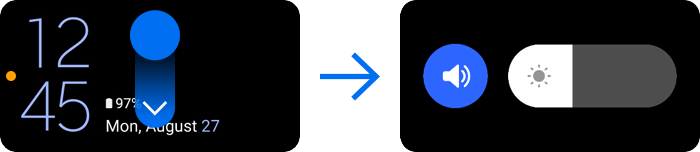
Remarque: Pour éditer l'écran de couverture, lancez l'application Paramètres et appuyez sur l'écran de couverture.
2. Voir les notifications
Lorsque vous recevez de nouvelles notifications, ils apparaîtront sur l'écran de couverture. Pour afficher une notification, glissez à droite sur l'horloge et sélectionnez une notification. Vous pouvez vérifier jusqu'à 8 lignes de notifications en un coup d'œil avec le support de défilement.

Pour afficher les détails des notification, appuyez sur Ouvrir l'application et déployez le périphérique. L'application se lancera immédiatement et la notification peut alors être vérifiée. Si vous appuyez sur Répondre et déployez le périphérique, vous pouvez répondre dans l'application Message.
Remarque: Si l'écran est verrouillé, vous devez le déverrouiller après avoir appuyé sur Ouvrir l'application pour afficher les détails de la notification.
3. Contrôler les widgets
Vous pouvez définir des widgets tels que la musique, la météo, le programme d'aujourd'hui, la prochaine alarme, la minuterie en tant que widgets d'écran de couverture et vous pouvez contrôler ces widgets à partir de l'écran de couverture sans déplier le périphérique. Par exemple, si vous définissez le contrôleur de musique comme widget écran de couverture, le contrôleur de musique apparaît sur l'écran de la couverture. Faites glisser à gauche sur l'horloge et appuyez sur les icônes pour contrôler la lecture.

Pour configurer le widget écran de couverture, suivez les étapes ci-dessous.
Étape 1. Ouvrez les paramètres, puis appuyez sur l'écran de couverture.
Étape 2. Sélectionnez Widgets.
Étape 3. Sélectionnez Widgets à afficher sur l'écran de couverture.

Pour modifier l'ordre des widgets, appuyez sur la réorganisation en haut à droite de l'écran.
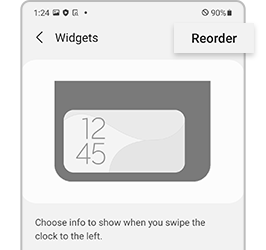
4. Lancez Samsung Pay et Payer avec
Lorsque vous utilisez Samsung Pay, vous n'avez plus besoin de déplier votre Galaxy Z Flip3 5G. Juste glisser pour lancer Samsung Pay, puis sélectionnez la carte que l'utilisateur souhaite payer avec.

Noter:
- Pour effectuer des paiements avec Samsung Pay, l'appareil nécessite une connexion à un réseau Wi-Fi ou mobile en fonction de la région.
- Cette fonctionnalité peut ne pas être disponible en fonction du fournisseur de services ou du modèle.
Changer le thème de la montre sur l'écran de couverture
Vous pouvez également modifier rapidement la montre sur l'écran de couverture. Pour changer le thème de la montre, appuyez deux fois sur l'écran de la couverture, puis appuyez sur le thème de la montre. Vous verrez le style d'horloge différent sur l'écran de couverture. Choisissez votre style d'horloge préféré en glissant à gauche ou à droite.

Si vous souhaitez modifier votre image d'arrière-plan pour la montre de votyre écran de couverture, choisissez Paramètres de l'écran de couverture comme dernière option et déplier le périphérique, puis il ouvrira les paramètres pour modifier immédiatement l'image d'arrière-plan grâce à une continuité de l'application.
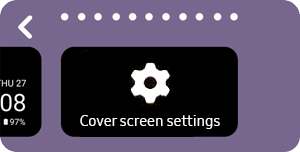
Vous pouvez également la définir en allant dans Paramètres> Écran de couverture> Style d'horloge> Image de fond.

Remarque: Les captures d'écran et du menu du périphérique peuvent varier en fonction du modèle de périphérique et de la version du logiciel.
Pour en savoir plus sur les précautions pour les périphériques pliables Galaxy aux «précautions lors de l'utilisation des périphériques pliables Galaxy» avec Samsung Support.
Ce contenu vous a-t-il été utile?
Nous vous remercions pour votre commentaire
Veuillez répondre à toutes les questions.
